
Är du en filmfanatiker? Om ja, har du förmodligen många filmer lagrade på din dator. Varför skulle du inte det? Att lagra dem på din dator är det bästa sättet att bevara dem. Du kan titta på dem om och om igen, vart du än går. Det är det som är bra med det.
Om du hade tagit dig tid att ladda ner de flesta av dina filmer online, är chansen stor att de är MP4-videor. Det är inget fel med det. Det vore dock klokt att konvertera MP4 till ISO filformat. Läs vidare för att ta reda på varför.
InnehållsguideDel 1. Vad är ett ISO-videofilformat?Del 2. Rekommenderat sätt att konvertera MP4 till ISODel 3. Bonus: Ladda ner filmer för offlinevisningDel 4. Avsluta allt
An ISO-filen format är en fil som du kan bränna in på en disk. Du kan också montera den i ett virtuellt program som beter sig som en fysisk DVD-spelare. Här är några bästa ISO-monteringsmjukvaran för Windows och Mac du kan välja!
En av de mest praktiska anledningarna till varför du skulle vilja konvertera MP4 till ISO är för extra skydd mot virus. Om din dator blir attackerad av ett virus är dina ISO-filmfiler skyddade.
Från en ISO-fil kan du enkelt bränna den till en skiva. Du måste dock konvertera MP4 till ISO först. Det som är bra med att göra det är att du kan utöka din virtuella samling till en fysisk. Det är därför det är så vettigt att konvertera din MP4 till ISO.
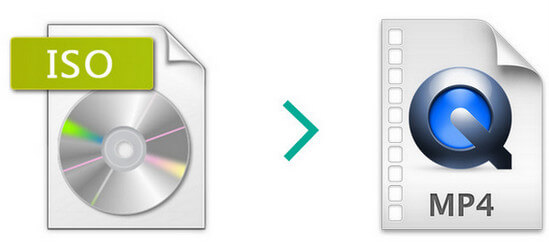
Det första du behöver göra är att konvertera din MP4 till ISO. Oroa dig inte, vi har det täckt åt dig. Det andra du kan behöva göra är att bränna din ISO-fil till en skiva. Även det tas upp här.
Smakämnen DumpMedia Video Converter är mycket lätt att använda. Det konverterar många filer till olika format. Det tar bara fyra enkla steg att använda DumpMedia Videokonverterare. Ta en titt på de enkla stegen nedan.
Gratis nedladdning Gratis nedladdning
Steg 1. Ladda ner och starta DumpMedia Video Converter
Steg 2. Sök efter MP4-videon du vill konvertera.
Steg 3. Välj ISO som utdataformat.
Steg 4. Tryck på knappen Konvertera.
Du måste ladda ner DumpMedia Videokonverterare. När du har laddat ner, starta den på din dator.
När du klicka på knappen "Lägg till flera videor eller ljud"., kommer du att kunna söka efter MP4-filmfilen på din dator.

Flytta markören till "Konvertera format". Hitta önskat utdataformat. Vid det här laget kan du också välja en plats på din dator där du vill spara din ISO-fil.
Klicka bara på knappen Konvertera till börja konvertera MP4 till ISO.

Nu kan du bränna din fil till en skiva med ett gratisprogram som heter DVD Flick. Detta är ett mycket enkelt verktyg som du kan använda för att skapa DVD-skivor för personligt bruk. Ta en titt på stegen nedan för att se hur du kan göra det.

Smakämnen DumpMedia Video Converter konverterar inte bara ett videofilformat till ett annat. Det låter dig också ladda ner en video från någon av dina föredragna onlineplattformar. Så om du gillar en film, video eller bara en låt från YouTube kan du ladda ner den med hjälp av Online Downloader av DumpMedia. Det i sig är en ganska bra anledning att prova DumpMedia Videokonverterare.
Nu kan du ha både en virtuell och fysisk samling av alla dina filmer. Se bara till att använda DumpMedia för att konvertera MP4 till ISO och DVD Flick för att bränna din filmfil till en skiva.
Har du någonsin behövt konvertera och bränna en filmfil? Om ja, hur gjorde du det? Dela med oss av några av dina tips och tricks nedan.
